Kaip atnaujinti „Windows 10 Home to Pro“
„Microsoft“ "Windows 10 / / March 17, 2020
Paskutinį kartą atnaujinta
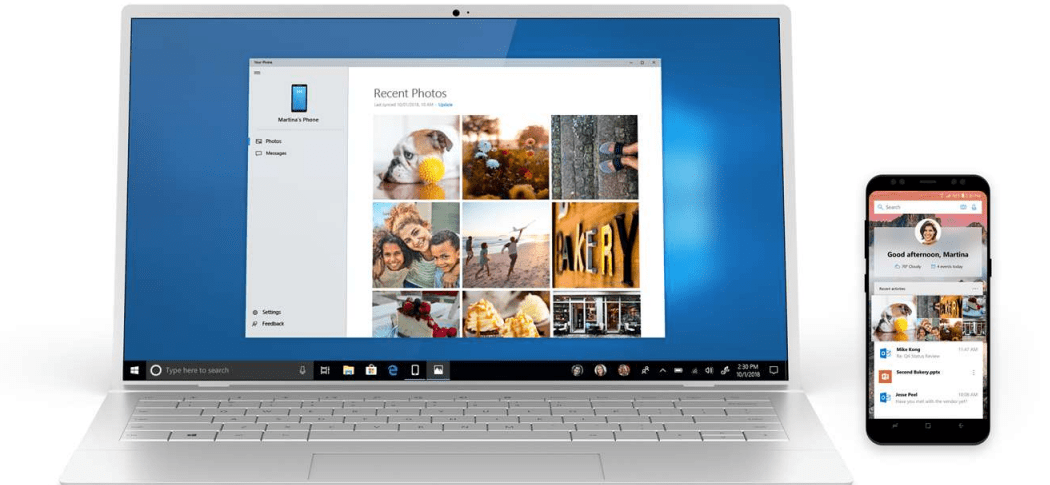
Jei naudojate „Windows 10 Home Edition“, bet jums reikia papildomų „Windows 10 Pro“ teikiamų funkcijų, štai kaip ją gauti naudojant „Easy Upgrade“ funkciją.
„Windows 10“ galima įsigyti įvairiuose leidimuose, skirtuose skirtingoms rinkoms ir vartotojų poreikiams. Trys populiariausi leidimai yra „Windows 10 Home“, „Pro“ ir „Enterprise“. Daugeliui naujų kompiuterių bus iš anksto įkeltas „Windows 10 Home“. Bet jei jūs esate verslo ar elektros energijos vartotojas, jums gali prireikti unikalių „Pro“ leidimo galimybių, tokių kaip Nuotolinis darbalaukis, verslo tinklai, „BitLocker“ disko šifravimas, Grupės politika ir dar daugiau. Štai kaip naudojama lengva atnaujinimo funkcija, leidžianti naujovinti į aukštesnį „Windows 10“ leidimą.
Naujovinkite į „Windows 10 Pro“ ar „Enterprise“ naudodamiesi lengvojo atnaujinimo funkcija
Pateikdama nemokamą atnaujinimo pasiūlymą, „Microsoft“ pranešė, kad „Windows 10“ bus laisvas kiekvienam asmeniniam kompiuteriui ar įrenginiui, kuriame veikia autentiška „Windows“ versija
Taip pat yra gerų naujienų vartotojams, kurie naudojasi namų naudojimo teisėmis per darbdavį bendrosios licencijos programa. Bendrosios licencijos yra patogus būdas didelėms įmonėms įsigyti „Windows“ licencijas dideliais kiekiais. Tada įdiekite jį į visus organizacijos kompiuterius. Į bendrąją licenciją taip pat įtraukiamos lanksčios parinktys, leidžiančios organizacijos darbuotojams atnaujinti asmeninius įrenginius į organizacijos licencijuotą „Windows“ leidimą.
Pavyzdžiui, jei jūsų įmonė naudoja „Windows 10 Enterprise“ leidimą, o asmeniniame nešiojamajame kompiuteryje naudojate „Windows 10 Home“, galite lengvai naujovinti. Tai svarbu norint patogiau naudotis, valdyti ir palaikyti teises, kurios garantuoja, kad visos sistemos yra standartizuotos ir apsaugotos naudojant privalumus, kuriuos galima gauti tame konkrečiame leidime.
Šio straipsnio tikslais atnaujinsiu „Windows 10 Pro“ į „Windows 10 Enterprise“. Žinoma, tos pačios procedūros taikomos, jei norite atnaujinti „Windows 10 Home“ į „Windows 10 Pro“ naudodami mažmeninę „Windows 10 Pro“ licenciją arba „Pro Pack“ raktą.
Įsigykite „Windows 10 Pro“ atnaujinimą iš „Windows 10 Home“
Jei jau naudojate „Windows 10 Home“, galite įsigyti „Windows 10 Pro“ atnaujinimą naudodami „Windows Store“. Spustelėkite Pradėti> Nustatymai> Atnaujinimas ir sauga> Suaktyvinimas> Eiti į Parduotuvė, spustelėkite USD 99.00. Atminkite, kad lengvas atnaujinimas išsaugos jūsų asmeninius failus, programas ir nustatymus, tiesiog atrakins leidimą, procesas yra gana panašus į „Windows Anytime Upgrade“ „Windows 7“.
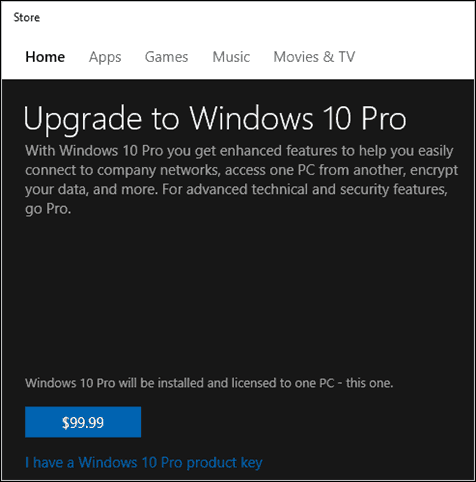
Naujovinkite į „Windows 10 Pro“ arba „Enterprise“ naudodami esamą produkto raktą
Kai jau turite „Windows 10“ raktą, pasirinkite „Sistema“.
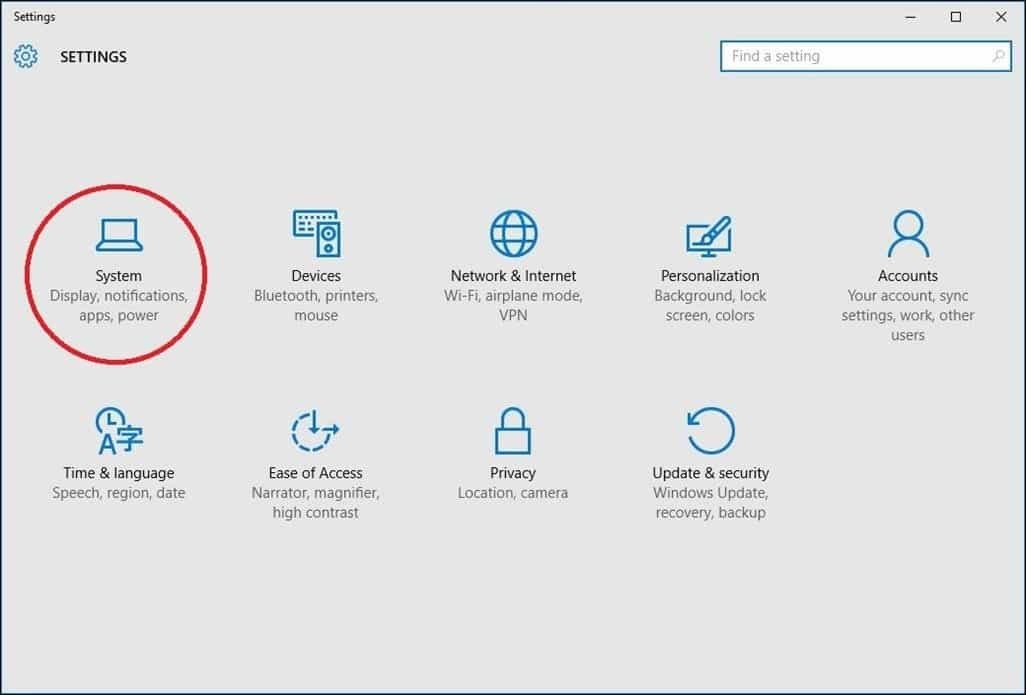
Pasirinkite Apie tada Pakeiskite produkto raktą arba atnaujinkite „Windows“ leidimą.
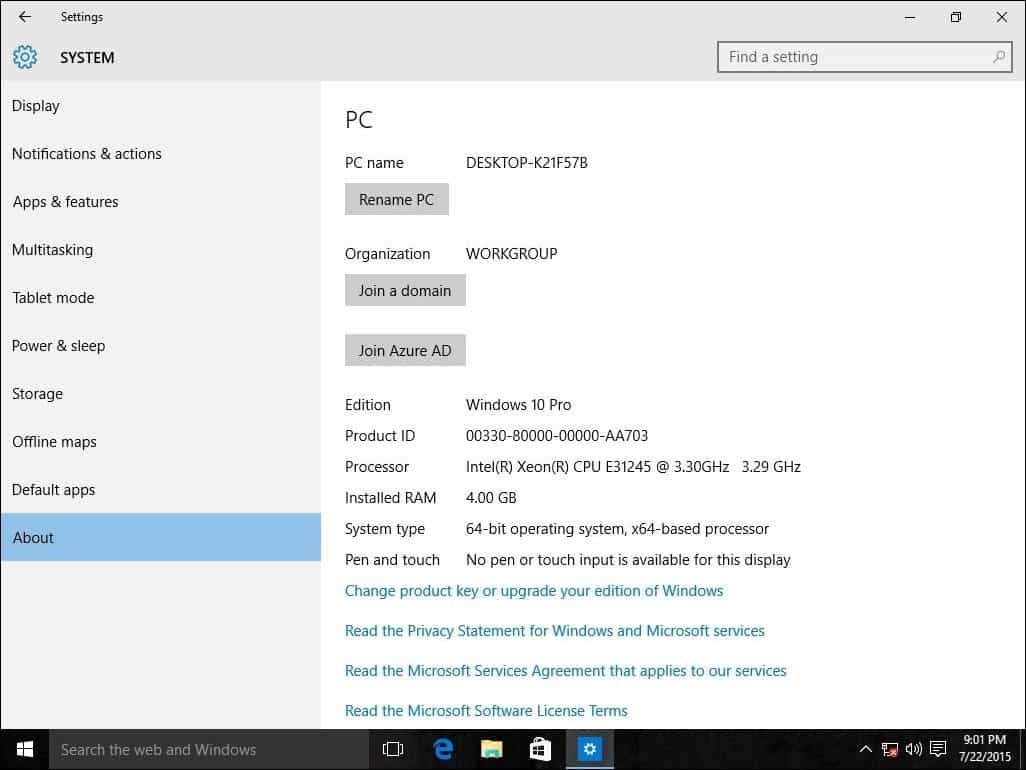
Spustelėkite Taip, jei pasirodys Vartotojo abonemento valdymas.
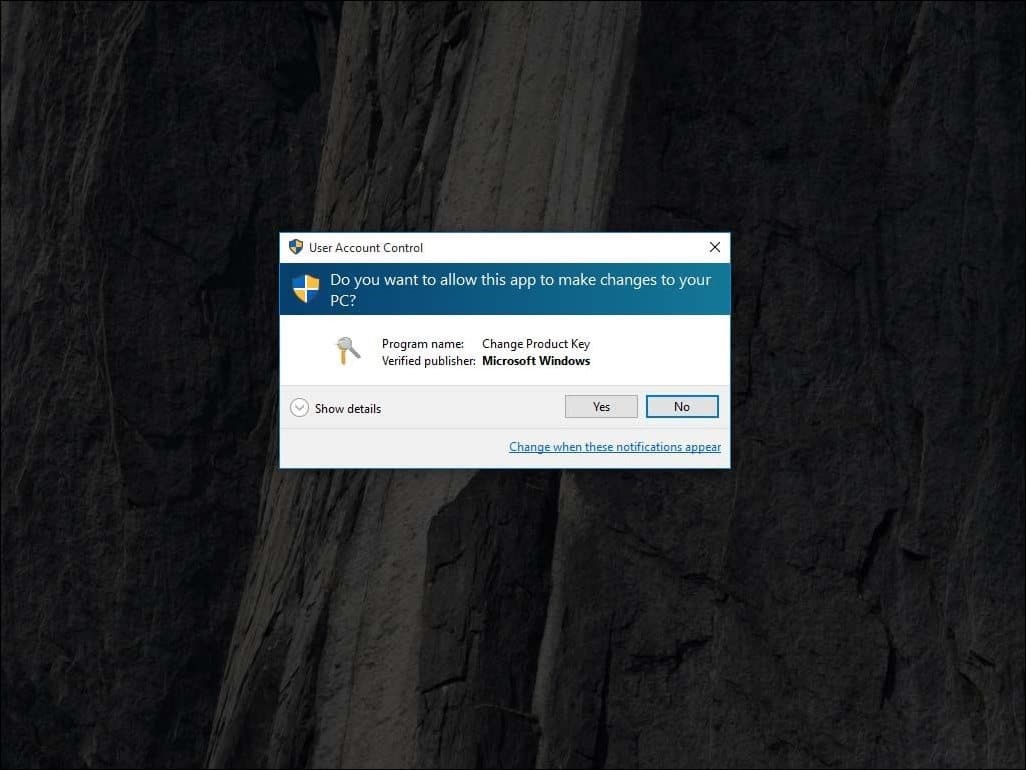
Įveskite savo naujojo leidimo produkto kodą, nesvarbu, ar tai „Pro“, ar „Enterprise“. Tada palaukite, kol produkto raktas bus patikrintas.
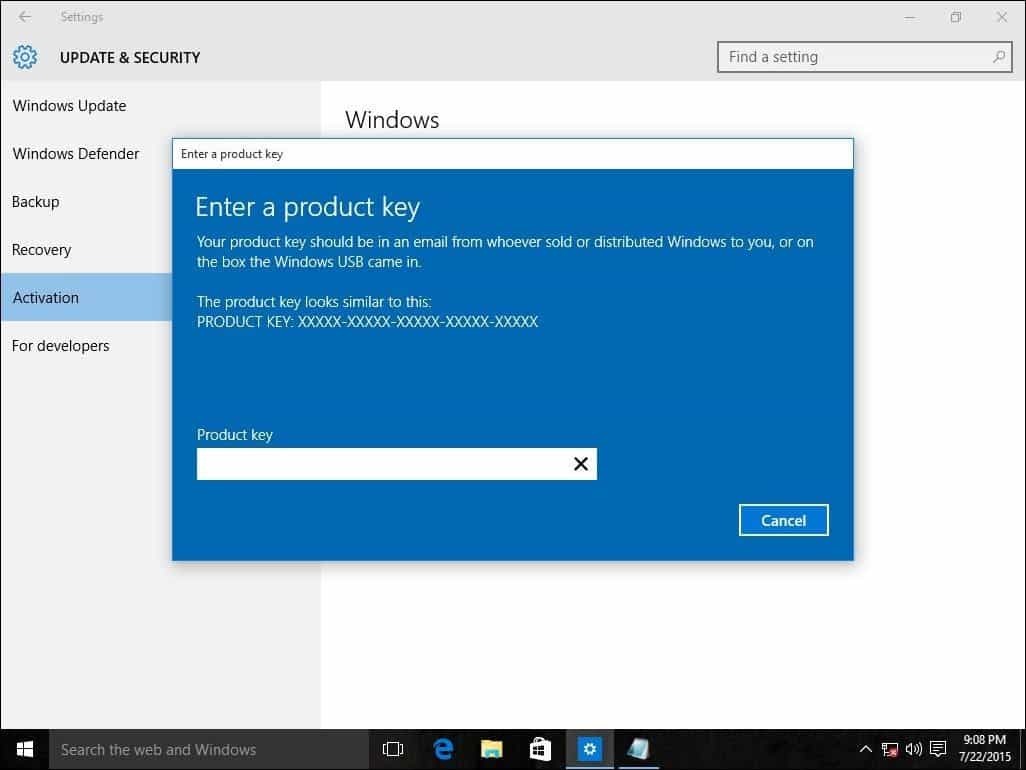
Įsitikinkite, kad visos atidarytos programos yra uždarytos ir jūsų darbas išsaugotas, tada pradėkite atnaujinti. Palaukite, kol atnaujinimo procesas prasidės. Šiame procese jūsų kompiuteris bus paleistas keletą kartų.
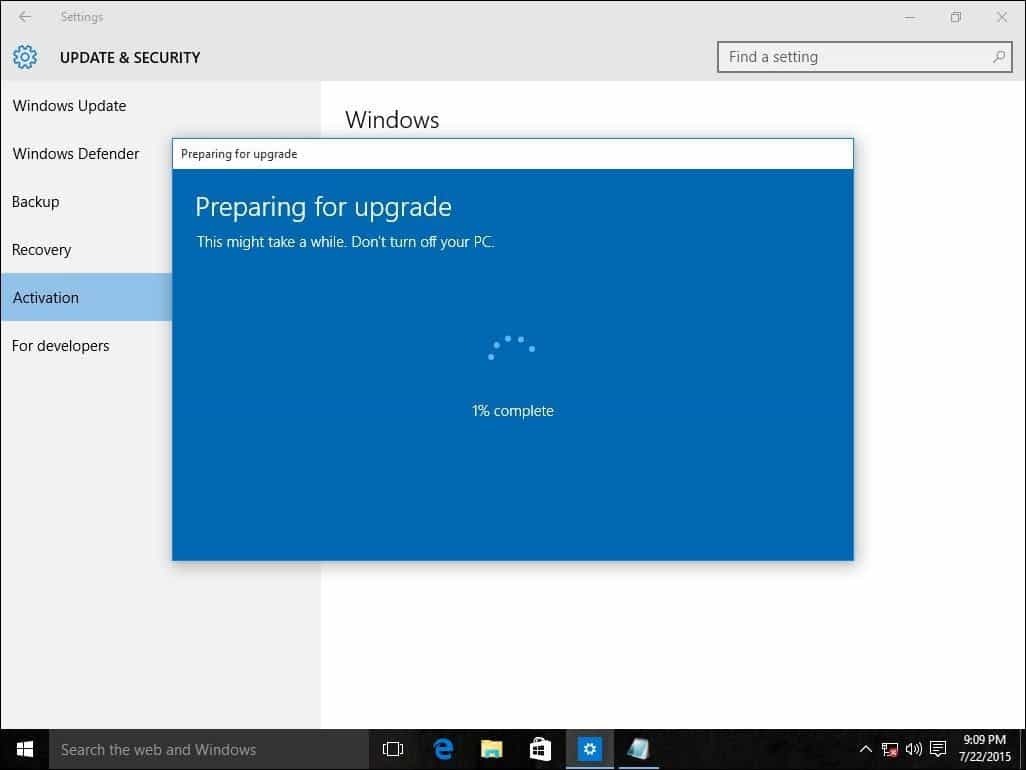
Kiek laiko trunka atnaujinimas, įvairiose sistemose gali skirtis. Bet, mano patirtimi, tai užtruko tik nuo 5 iki 10 minučių.
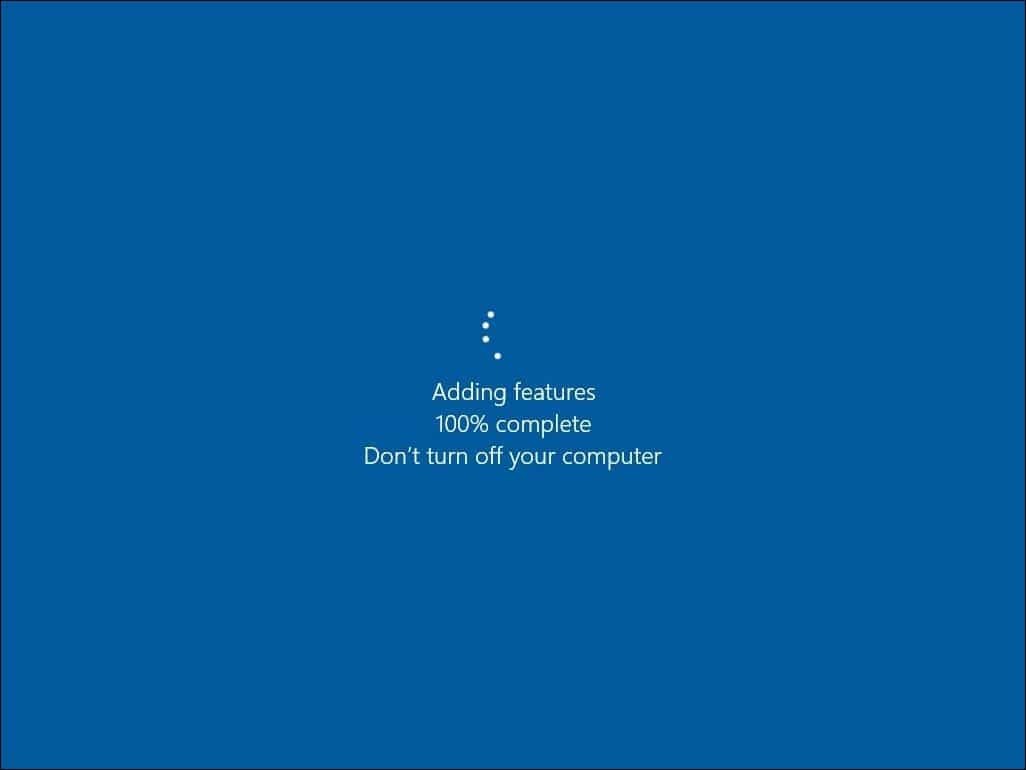
Viskas! Uždarykite atnaujinimo užbaigimo patikrinimo ekraną ir pradėkite naudoti savo naująjį „Windows“ leidimą.
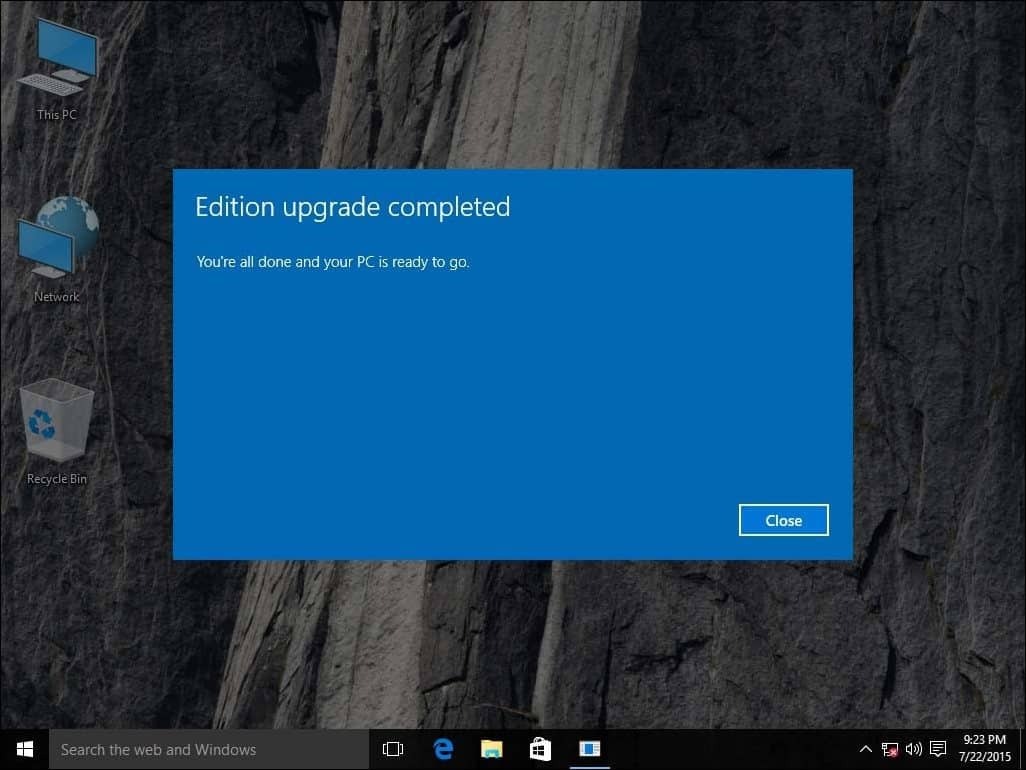
Jei nuspręsite, kad ateityje turėsite perkelti „Windows 10 Pro Pack“ licenciją į kitą kompiuterį, patikrinkite mūsų straipsnyje pateikiamos instrukcijos, kaip tai padaryti.
